영어를 필기체로 변환하여 작성하면 영어로된 사인이나 뭔가 꾸미기에 사용할 때 굉장히 멋드러지고 깔끔한 분위기를 연출할 수 있는데요. 보통 영어권 국가에 살거나 이민을 가지 않는이상 사실 대한민국에서는 필기체를 사용할 일이 거의 없다고 생각합니다. 또한 영어로된 글을 작성할 때도 직접 손으로 작성하는 일 보다는 컴퓨터를 이용하기 때문에 더더욱 필기체를 사용해볼 일이 많지 않습니다.
영어 필기체 변환 사이트
그래서 막상 필기체를 작성해볼려고 하면 처음부터 막히는 경우가 생기는데요. 참 고맙게도 필기체를 변환 할 수 있도록 도와주는 사이트가 있기 때문에 필기체로 변환할 영어 문장을 입력하기만 하면 그 영어 문장이 필기체로 변환되기 때문에 쉽게 필기체를 확인하고 연습할 수도 있습니다.
제가 알려드리고자 하는 사이트는 WorksheetWorks 라는 필기체 연습 사이트입니다. 단순히 알파벳을 나열해 놓은 그런 사이트가 아닌 원하는 영어 문장을 입력하면 바로 필기체로 변환해주는 사이트입니다. 글자 크기를 변경할 수 있구요. 바탕선 설정도 할 수 있습니다. 사이트 주소는 다음과 같습니다.
영어 필기체 변환 설정
먼저 Handwriting Options에서 여섯 가지에 대한 설정을 해야되는데요. 어렵지 않습니다.
▶ Page Title: 페이지에 대해 구분할 수 있는 제목을 입력하시면 됩니다.
▶ Line Height: 줄 간격을 조정할 수 있는 설정입니다.
▶ Guides: 선을 설정할 수 있습니다. 예를들면 노트에는 글씨를 한 라인에 균일하게 쓸 수 있도록 밑줄이 그어져 있는데요. 이 밑 줄을 선택할 수 있는 설정입니다.
▶ Letters: 글자를 설정할 수 있습니다. 스타일과 글자에 대한 굵기와 간격을 조절할 수 있습니다.
▶ Line spacing: Single, for tracing은 한 줄씩 표시되도록 하는 것이구요. Double, for copying는 위의 글을 보면서 연습을 할 수 있게 한 줄은 글자를 표시하고 다음 한 줄은 비어져 있는 형식입니다.
Guides를 클릭하면 나오는 Guide Options 화면입니다. Guide lines를 선택할 수 있습니다.
▶ Ascender: 글자 위에 나오는 선을 의미합니다.
▶ X-Height: X축의 높이를 의미합니다.
▶ Descender: 소문자가 아래로 빠져나온 선을 의미합니다.
▶ End caps: 문장 끝의 세로 선을 의미합니다.
이런 방식으로 바탕선에 대해 추가할 수도 있구요. 필요 없으면 없앨 수도 있습니다. Guide lines에 클릭함으로써 원하는 바탕선만 사용할 수 있습니다. 또한 Guide darkness(줄의 굵기)와 Guide thickness(줄의 간격)도 설정할 수 있습니다.
이제 드디어 Text 란에 영어 문장을 입력할 수 있습니다. 2000자와 6장의 페이지까지 출력이 가능하다고 나와있습니다. 이제 내가 필기체로 변환하기를 원하는 영어 문장을 입력합니다. Paper Size는 종이의 사이즈를 선택할 수 있는 항목입니다. 우리나라에서는 A4가 많이 사용되므로 A4를 선택하시면 됩니다. 또한 Orientation에는 Tall과 Wide가 있는데 세로로 할지 가로로 할지에 대한 설정입니다. 설정이 정상적으로 완료되었으면 하단의 Create Worksheet 버튼을 클릭합니다.
영어 필기체 PDF 다운로드
이제 Cursive Handwriting Practice 화면을 볼 수 있습니다. PDF라고 되어 있는 아이콘을 클릭하게 되면 크롬의 경우 새 탭으로 만들어진 필기체 문서를 PDF로 열어볼 수 있습니다.
필기체가 아래처럼 변환이 완료되었습니다. 필기체가 진하게 잘 변환이 되었는데요. 저처럼 진한 필기체로 변환하기 위해서는 Letters에서 Line Style을 Solid로 선택하시면 됩니다. 만약 필기체 연습을 하기 위해 한 줄이 빈 공란으로 비워져 있었으면 좋겠다라고 생각하신다면 Line spacing에서 Double, for copying 로 선택하시면 됩니다.
이렇게 해서 영어 문장을 필기체로 변환할 수 있는 방법을 알아보았습니다. 필기체 변환이 필요하신 분 또는 필기체를 연습하기를 원하시는 분들에게는 지금 제가 알려드린 사이트가 많은 도움이 될 것으로 생각됩니다. 해당 사이트를 통해 필기체 변환 및 연습에 잘 사용하시길 바랍니다.
반응형








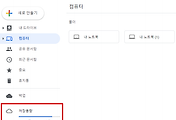

댓글